Vue d’ensemble de System Center - Orchestrator
En tant qu’administrateur informatique, vous effectuez probablement de nombreuses tâches et procédures pour maintenir votre environnement informatique sain. Vous pouvez avoir des tâches individuelles automatisées, mais en général, pas l’ensemble du processus. Avec System Center - Orchestrator, vous associez des tâches et procédures disparates à l’aide d’un Runbook Designer d’interface utilisateur graphique pour créer des solutions de bout en bout fiables, flexibles et efficaces dans votre environnement informatique. À l’aide d’Orchestrator, vous pouvez :
- Automatiser les traitements dans votre centre de données, quel que soit le matériel ou la plate-forme.
- Normaliser les meilleures pratiques pour améliorer l’efficacité opérationnelle.
- Connectez des systèmes de différents fournisseurs sans avoir à savoir comment utiliser des scripts et des langages de programmation.
Architecture Orchestrator
Le diagramme suivant illustre chacune des fonctionnalités d’Orchestrator et la communication entre chacune d’elles.
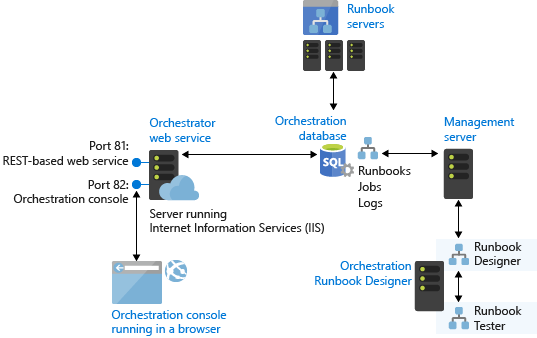
La base de données d’orchestration est le centre de l’installation d’Orchestrator contenant tous les runbooks, paramètres de configuration et journaux. Le serveur management est requis comme couche de communication entre Runbook Designer et la base de données Orchestration. Un ou plusieurs serveurs Runbook communiquent directement avec la base de données pour récupérer les Runbook à exécuter et pour stocker des informations concernant les tâches créées à partir des Runbook. Le service Web communique également directement avec la base de données Orchestration et fournit une connexion au navigateur Web pour la console Orchestration.
Automatisation à l'aide de Runbook
Pour automatiser une tâche ou un processus dans Orchestrator, vous utilisez Runbook Designer pour créer un runbook. Vous ajoutez des activités au Runbook en les faisant glisser depuis le volet Activités , puis en reliant les activités dans l'ordre de votre choix pour créer un flux de travail.
L'illustration suivante présente un Runbook simple.
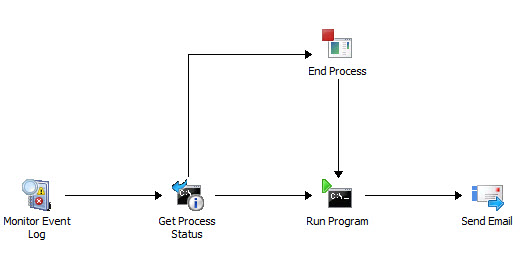
Ce Runbook surveille un journal des événements. Lorsqu'il détecte l'événement spécifié, le Runbook vérifie l'état d'un traitement particulier dans Windows sur un ordinateur spécifique. Si le processus est trouvé en cours d’exécution, il est arrêté. Le Runbook démarre ensuite le traitement et envoie un courrier électronique pour avertir de la modification de l'état du processus.
Chaque activité de runbook se termine avant de passer à la suivante, et les activités sont disponibles qui fournissent une logique complexe, comme exiger que plusieurs activités soient terminées avant que le runbook continue. En utilisant une combinaison de logique sur les activités et des liaisons intelligentes, vous pouvez implémenter la logique dont a besoin votre scénario d'automatisation particulier.
Façon dont Orchestrator traite un Runbook
Une fois que vous avez créé un runbook, vous le validez dans la base de données d’orchestration en le vérifiant. Vous pouvez ensuite utiliser Runbook Designer ou la console Orchestration pour démarrer et arrêter le runbook.
Une demande d'exécution d'un Runbook crée une tâche qui est stockée dans la base de données Orchestration. Chaque Runbook peut définir un serveur Runbook principal et un ou plusieurs serveurs secondaires qui traitent le Runbook si le serveur principal n'est pas disponible. Un service sur chaque serveur Runbook surveille en permanence la base de données Orchestration et les tâches qu'elle peut traiter. Lorsqu’un serveur runbook détecte un travail, il journalise qu’il travaille sur le travail, copie le runbook localement, journalise qu’il exécute une instance du runbook, puis commence à traiter le runbook. Pour tout runbook ne contenant pas de moniteur, vous pouvez créer plusieurs requêtes de runbooks, ce qui signifie qu’un runbook unique peut avoir plusieurs travaux.
Lorsqu'un serveur Runbook traite une tâche, il crée une instance du Runbook en faisant une copie locale, puis en effectuant les actions définies dans le Runbook selon la logique de flux de travail incluse. Les informations d'état, les résultats de l'activité et les données sont enregistrées dans la base de données Orchestration afin que vous puissiez surveiller l'état en temps réel et historique du Runbook.
Extension d’Orchestrator
Le tableau suivant présente plusieurs stratégies disponibles pour étendre les fonctionnalités fournies par une installation standard d’Orchestrator.
| Fonctionnalité d'Orchestrator | Description |
|---|---|
| Pack d'intégration | Un pack d'intégration est un ensemble d'activités personnalisées spécifiques d'un produit ou d'une technologie. Microsoft et d’autres entreprises fournissent des packs d’intégration avec des activités pour interagir avec leur produit à partir d’un runbook Orchestrator. |
| Orchestrator Integration Toolkit | Orchestrator Integration Toolkit vous permet d’étendre votre bibliothèque d’activités au-delà de la collection d’activités et de packs d’intégration standard. Integration Toolkit dispose d’outils basés sur l’Assistant pour créer de nouvelles activités et packs d’intégration pour Orchestrator. Les développeurs peuvent également utiliser integration Toolkit pour créer des packs d’intégration à partir d’activités personnalisées qu’ils créent à l’aide du Kit de développement logiciel (SDK) Orchestrator. |